كيفية تمكين الاتصال عبر Wi-Fi على iPhone و Mac و Apple Watch

الصورة: عبادة ماك
Wi-Fi Calling هي تقنية تتيح لك إجراء واستقبال المكالمات عبر اتصال WiFi بدلاً من الاتصال الخلوي العادي. يمكن أن تكون مكالمات Wi-Fi على جهاز iPhone الخاص بك مفيدة في المناطق ذات التغطية الخلوية القليلة أو التي لا توجد بها تغطية خلوية.
دعونا نرى كيف يمكنك تمكين الاتصال عبر Wi-Fi على جهاز iPhone الخاص بك.
المتطلبات الأساسية
- iPhone 5c أو أحدث
- الناقل المدعوم. رئيس لأكثر من صفحة دعم Apple للتحقق مما إذا كان مشغل شبكة الجوال يدعم الاتصال عبر Wi-Fi.
كيفية تمكين مكالمات Wi-Fi على جهاز iPhone الخاص بك
- يطلق إعدادات.
- انتقل إلى الهاتف> مكالمات Wi-Fi.
- ممكن مكالمات Wi-Fi على هذا iPhone.
- مقبض ممكن في الموجه الذي يبدو للتأكيد.
عند تمكين مكالمات Wi-Fi ، يجب أن ترى شبكة Wi-Fi بعد اسم شركة الاتصالات الخاصة بك في شريط الحالة. سيتم الآن توجيه مكالماتك عبر اتصال Wi-Fi.
ربما يكون أفضل جزء هو أن مكالمات Wi-Fi مدمجة بسلاسة مع جهاز iPhone الخاص بك ، بحيث يمكنك إجراء مكالمات كما تفعل عادةً. لست بحاجة إلى تنزيل تطبيق مختلف أو تعلم طرق جديدة لإجراء مكالمة.
مكالمات Wi-Fi على الأجهزة المتصلة بـ iCloud
يمكنك أيضًا إجراء مكالمات Wi-Fi واستقبالها على أجهزة Apple الأخرى ، حتى إذا لم يكن iPhone متصلًا بشبكة Wi-Fi نفسها.
هنا المتطلبات المسبقة.
- الناقل المدعوم. تدعم أربع شركات اتصالات أمريكية كبرى - Verizon و AT&T و T-Mobile و Sprint مكالمات Wi-Fi على الأجهزة المتصلة بـ iCloud. تحقق مما إذا كان مشغل شبكة الجوال مدعومًا هنا.
- تأكد من تسجيل الدخول إلى iCloud باستخدام نفس معرف Apple عبر جميع أجهزة Apple الخاصة بك.
- Apple Watch تعمل بنظام watchOS 2 أو إصدار أحدث.
- Mac (أواخر 2012 أو أحدث) يعمل بنظام El Capitan أو أحدث.
- iPad يعمل بنظام iOS 9 أو إصدار أحدث.
قم بإجراء مكالمات من Apple Watch

الصورة: عبادة ماك
- قم بتشغيل ملف هاتف التطبيق على Apple Watch الخاص بك.
- مقبض جهات الاتصال لتصفح جهات الاتصال الخاصة بك أو انقر فوق لوحة المفاتيح لطلب رقم.
- اضغط على رمز الاتصال.
قم بإجراء مكالمات من جهاز Mac الخاص بك
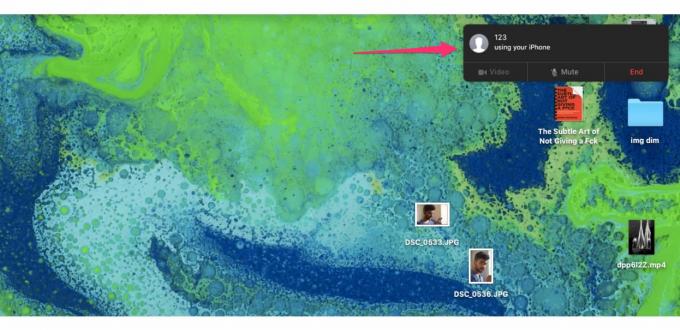
الصورة: عبادة ماك
أولاً ، تحتاج إلى تخويل جهاز Mac الخاص بك من جهاز iPhone الخاص بك قبل أن تتمكن من استخدامه لإجراء مكالمات Wi-Fi. هيريس كيفية القيام بذلك.
- على جهاز iPhone الخاص بك ، قم بتشغيل الإعدادات> الهاتف> الاتصال عبر Wi-Fi.
- شغله مكالمات Wi-Fi، ثم قم بتشغيله المكالمات على الأجهزة الأخرى.
- قم بتمكين السماح بالمكالمات على جهاز Mac الخاص بك.
- مقبض أضف مكالمات Wi-Fi للأجهزة الأخرى.
بعد ذلك ، تحتاج إلى تمكين Wi-Fi Calling على جهاز Mac الخاص بك.
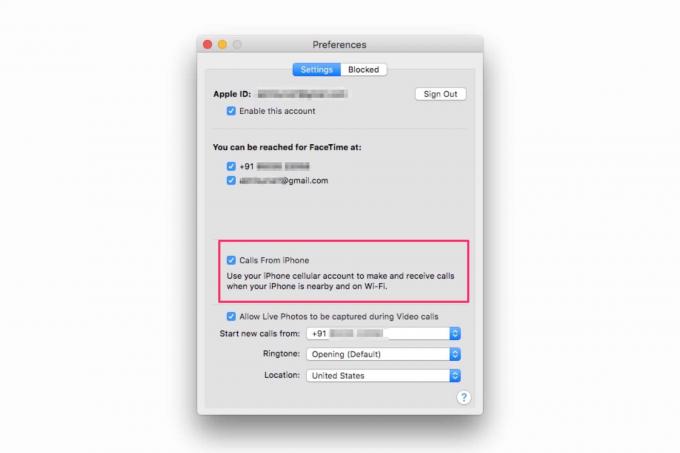
الصورة: عبادة ماك
- يطلق وقت المواجه على جهاز Mac الخاص بك.
- من شريط القائمة العلوي ، حدد FaceTime> التفضيلات.
- تمكين المكالمات من iPhone.
- مقبض قم بالترقية إلى مكالمات Wi-Fi.
- أدخل الرمز المكون من 6 أرقام الذي يظهر على جهاز iPhone الخاص بك وانقر فوق السماح.
يمكنك الآن إجراء مكالمات واستقبالها عبر Wi-Fi مباشرةً من جهاز Mac.
قم بإجراء مكالمات من جهاز iPad
أولاً ، تحتاج إلى تخويل iPad الخاص بك من iPhone الخاص بك قبل أن تتمكن من استخدامه لإجراء مكالمات Wi-Fi. هيريس كيفية القيام بذلك.
- على جهاز iPhone الخاص بك ، قم بتشغيل الإعدادات> الهاتف> الاتصال عبر Wi-Fi.
- شغله مكالمات Wi-Fi، ثم قم بتشغيله المكالمات على الأجهزة الأخرى.
- قم بتمكين السماح بالمكالمات على جهاز iPad.
- مقبض أضف مكالمات Wi-Fi للأجهزة الأخرى.
بعد ذلك ، تحتاج إلى تمكين Wi-Fi Calling على جهاز iPad.
- يطلق إعدادات على جهاز iPad.
- انتقل إلى FaceTime> المكالمات من iPhone.
- مقبض قم بالترقية إلى مكالمات Wi-Fi.
- أدخل الرمز المكون من 6 أرقام الذي يظهر على جهاز iPhone الخاص بك وانقر فوق السماح.
يمكنك الآن إجراء مكالمات واستقبالها عبر Wi-Fi مباشرةً من جهاز iPad.
كيفية تعطيل مكالمات Wi-Fi على الأجهزة المتصلة بـ iCloud
إذا كنت لا تريد استخدام مكالمات Wi-Fi على جهاز iPad أو Mac ، فإليك كيفية إيقاف تشغيله.
- يطلق إعدادات على جهاز iPhone الخاص بك.
- انتقل إلى الهاتف> المكالمات على الأجهزة الأخرى.
- هنا ، قم بتعطيل Wi-Fi Calling لجهاز iPad أو Mac.
إذا كنت لا تريد استخدام مكالمات Wi-Fi على Apple Watch ، فإليك كيفية إيقاف تشغيلها.
- قم بتشغيل ملف راقب التطبيق على جهاز iPhone الخاص بك.
- قم بالتبديل إلى ملف ساعتي التبويب.
- مقبض هاتف.
- تعطيل الاتصال عبر Wi-Fi.
استكشاف أخطاء مكالمات Wi-Fi وإصلاحها
إذا كان يبدو أنك لا تستطيع تشغيل مكالمات Wi-Fi على أجهزة Apple ، فإليك بعض النصائح لتحرّي الخلل وإصلاحه التي يمكنك تجربتها.
- تأكد من أن جهاز Apple ومشغل شبكة الجوال يدعمان مكالمات Wi-Fi.
- حاول الاتصال بشبكة Wi-Fi مختلفة. تقول Apple إنه لا تعمل جميع شبكات Wi-Fi مع مكالمات Wi-Fi.
- على جهاز iPhone الخاص بك ، انتقل إلى الإعدادات> عام> إعادة تعيين واضغط إعادة تعيين إعدادات الشبكة.
- أعد تشغيل جهاز iPhone الخاص بك.
- إذا فشل كل شيء آخر ، حاول استعادة iPhone الخاص بك من iTunes.
قم بإجراء مكالمات عبر Wi-Fi عبر جميع أجهزة Apple الخاصة بك
إحدى الفوائد الرئيسية للاستثمار في نظام Apple البيئي هي تكامل وثيق بين خدمات Apple المختلفة. في هذه الحالة ، يمكنك إجراء مكالمات بسلاسة عبر اتصال Wi-Fi عبر جميع أجهزة Apple الخاصة بك ، حتى عندما يكون الاتصال الخلوي متقطعًا.



